صاحبة الجلاله
ســــوبر ستــــار المنـتـدى


 تاريخ التسجيل : 05/07/2008 تاريخ التسجيل : 05/07/2008
 العمـر : 35 العمـر : 35
 المـشاركـات : 1095 المـشاركـات : 1095
 تقييم النشاط : 5804 تقييم النشاط : 5804
 الموقع : ليه هتزرونا؟؟؟!!! الموقع : ليه هتزرونا؟؟؟!!!
 المزاج : الحمد لله رب العالمين المزاج : الحمد لله رب العالمين
كلمتى : أشد لحظات الليل ظلاما تلك التي تسبق الفجر
 الجنس : الجنس : 
 الدولــــة : الدولــــة : 
 المهنة ............ : المهنة ............ : 
 مزاجـــك ....... : مزاجـــك ....... : 
.............. : 
 الاوسمة : الاوسمة : 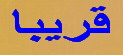
 الاوسمة الخاصــة : الاوسمة الخاصــة : 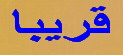
 اللقب المميز : اللقب المميز : 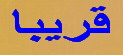
 رقمك المفضل : رقمك المفضل : 
 اسلامــى : اسلامــى : 
..... : 
 |  موضوع: ثالثا في الويندوز موضوع: ثالثا في الويندوز  الإثنين يوليو 07, 2008 8:34 pm الإثنين يوليو 07, 2008 8:34 pm | |
| ثالثا
(2-3) تنظيم الملفات
(2-3-1) الأدلة/المجلدات
(2-3-1-1) التعرف على الدليل الرئيسي وهيكل المجلد
التعرف على أقراص التشغيل والمجلدات والملفات عند التعامل مع القرص الصلب سواء كان موجودًا على الجهاز الذي تعمل عليه أو على شبكة اتصال، يستخدم نظام التشغيل ويندوز الأحرف لتمثيل مشغِّلات الأقراص. ومن خلال النقر المزدوج فوق الحرف يمكنك الوصول إلى كل الملفات المخزنة في القرص الذي يشير اليه.
بفرض أن كل الملفات قد وضعت في مكان واحد في المشغِّل، فسوف يكون من الصعب التعامل معها بسبب العدد الهائل للملفات. ولتنظيم الملفات، يمكنك إنشاء مجلدات (يشار إليها كذلك باسم أدلة) لعمل تقسيمات رئيسية وفرعية للملفات المخزنة في مشغِّلات الاقراص. حيث يساعدك وجود مجلدات رئيسية ومجلدات فرعية داخلها في العمل على الحاسوب، يعرف هذا الأمر بنظام تفرع المجلدات. ويعرف أعلى جزء من نظام الملف باسم الدليل الرئيسى (الجذر).
ويكون آخر جزء من هذا الهيكل عبارة عن ملفات. حيث لا يمكن أن يتفرع من الملفات أي شيء آخر، ويدعم نظام ويندوز وضع أسماء طويلة للملفات، حتى أن اسم الملف قد يصل إلى 255 حرفا.
إطار ويندوز إكسبلورار
Windows Explorer (مستكشف ويندوز) يسمح لك إطار Windows Explorer (مستكشف ويندوز) بالتعرف على كل جوانب النظام الذي تعمل عليه باستخدام طريقة عرض متفرعة (شجرية).
ينقسم إطار ويندوز إكسبلورار إلى جزئين (لوحتين) على النحو الموضح أعلاه. في الجانب الأيسر، سوف ترى كل مجلدات النظام (سطح المكتب ونظام الملف)، في حين يتم عرض المحتويات على الجانب الأيمن.
علاوة على تصفح نظام الملفات، يمكن القيام بالعديد من المهام الإدارية مثل:
• إنشاء مجلد أو اختصار جديد.
• التراجع عن آخر مهمة تم تنفيذها في نظام الملفات.
• تحرير خصائص أي ملف أو كائن.
• تعيين حرف لمشغِّل أقراص عبر الشبكة أو قطع الاتصال به.
• تحرير الارتباطات والإجراءات الخاصة بالملف.
أشرطة أدوات ويندوز إكسبلورار
Windows Explorer إذا سبق لك استخدام برنامج Internet Explorer (متصفح الانترنت)، فسوف تكون معتادًا على استخدام أشرطة الأدوات الجديدة الموجودة في ويندوز إكسبلورار. افتراضيًا، يتم عرض شريط الأدوات القياسي وشريط العنوان. كذلك، يمكنك أن تعرض شريط الأدوات الخاص بالارتباطات (Links toobar).
الأيقونة الوصف
عملية رجوع تفتح المجلد السابق العرض.
عملية تقدم تفتح المجلد الفرعي الذي تم فتحه سابقا باستخدام عملية الرجوع .
يفتح المجلد الأعلى.
يقص الملفات/المجلدات المحددة إلى الحافظة.
ينسخ الملفات/المجلدات المحددة إلى الحافظة.
يلصق الملفات/المجلدات من الحافظة إلى المجلد المحدد.
يلغي آخر أمر.
يحذف الملفات/المجلدات المحددة.
يعرض خصائص الملفات/المجلدات المحددة.
يشتمل على خيارات العرض المتاحة.
لإخفاء/إظهار شريط الأدوات القياسي • انقر فوق القائمة المنسدلة View (عرض).
• حدد الأمر Toolbars (أشرطة الأدوات).
• حدد Standard Buttons (شريط الأدوات القياسي) من القائمة الفرعية.
لإخفاء/إظهار وصف الأيقونات • انقر فوق القائمة المنسدلة View.
• حدد الأمر Toolbars.
• حدد الأمر Text labels (العلامات النصية).
شريط أدوات العنوان افتراضيًا، يعرض شريط أدوات العنوان المسار الكامل للمجلد المعروض. يمكنك أن تنقر فوق السهم المتجه لأسفل يمين شريط أدوات العنوان لعرض قائمة منسدلة بمشغِّلات الأقراص والمجلدات، يمكنك الإختيار من بينها أو يمكنك كتابة المسار مباشرة في مربع النص.
لإخفاء/إظهار شريط أدوات العنوان • انقر فوق القائمة المنسدلة View.
• حدد الأمر Toolbars.
• حدد Address Bar ( شريط العنوان ) من القائمة الفرعية.
شريط أدوات الارتباطات يمكنك جعل ويندوز إكسبلورار يقوم بعرض شريط أدوات الارتباطات. حيث يتيح لك ذلك الوصول مباشرة إلى مواقع الويب المفضلة لديك.
لإخفاء/إظهار شريط أدوات الارتباطات • انقر فوق القائمة المنسدلة View.
• حدد الأمر Toolbars.
• حدد Links من القائمة الفرعية.
لعرض محتويات مجلد (معروض على اليمين) • انقر مرة واحدة فوق المجلد المطلوب في ويندوز إكسبلورار.
لتوسعة تفرع لمستوى واحد • قم بالنقر المزدوج فوق المجلد المطلوب في ويندوز إكسبلورار.
أو انقر لمرة واحدة فوق علامة زائد بجوار المجلد.
لفتح كل المجلدات على مشغِّل الأقراص • داخل إطار ويندوز إكسبلورار، انقر مرة واحدة فوق اللوحة اليسرى.
• أدخل علامة نجمية (*) باستخدام لوحة المفاتيح الرقمية.
لإغلاق كل المجلدات داخل ويندوز إكسبلورار • داخل إطار ويندوز إكسبلورار، انقر مرة واحدة على اللوحة اليسرى.
• أدخل علامة ناقص (-) باستخدام لوحة المفاتيح الرقمية.
الانتقال بين مشغِّلات الأقراص • يمكن تحديد مشغِّل الأقراص من خلال مربعAddress (العنوان) في الجزء العلوي من اطار ويندوز إكسبلورار، حيث يتم عرض الأحرف الممثلة لمشغِّلات الأقراص بما في ذلك مشغِّلات اقراص الشبكة مباشرة تحت أيقونة My Computer.
كلما تم تحديد مشغِّل أقراص تظهر محتوياته فى اطار المحتويات.
(2-3-1-2) إنشاء دليل / مجلد ودليل فرعي ومجلد فرعي
لإنشاء مجلد
جديد داخل ويندوز إكسبلورار • افتح ويندوز إكسبلورار من خلال النقر فوق زر Start، ثم انقل مؤشر الفأرة إلى Programs، ثم انقر فوق Windows Explorer. بعد ذلك، انقر فوق الجزء الذي ترغب في إنشاء مجلد فرعي فيه.
• انقر فوق قائمة File المنسدلة، وانقل مؤشر الفأرة إلى New. في القائمة الفرعية المعروضة، انقر فوق Folder. تظهر المجلدات تحمل اسماء يحددها ويندوز. في المثال تم إقتراح مجلدات بالأسماء: New Folder وNew Folder (2) وNew Folder (3).
لإنشاء مجلدات داخل مجلدات أخرى حدد المجلد المطلوب ثم أنشئ مجلدًا جديدًا داخله. يمكن أن تتكرر هذه العملية لأي عدد من المستويات ( ضمن الحدود المنطقية).
لإنشاء مجلد على سطح المكتب مباشرة باستخدام قائمة منبثقة • انقر بالزر الأيمن للفأرة فوق أي جزء خالي من سطح المكتب. فيتم عرض قائمة منبثقة.
• انقل مؤشر الفأرة إلى New، ومن القائمة الفرعية حدد Folder .
• يمكنك الآن أن تستخدم هذا المجلد في المساعدة على تنظيم سطح المكتب. لا يوجد حد أقصى للمجلدات التي يمكن إنشاؤها على سطح المكتب أو داخل نظام الملف. وقد يحتوي كل مجلد على مجلدات فرعية أخرى.
(2-3-1-3) التعامل مع الدليل/المجلد. عرض بعض سمات الدليل/المجلد: الاسم والحجم وتاريخ آخر تحديث وما إلى ذلك.
لعرض سمات المجلد • يمكن تخصيص إطار ويندوز إكسبلورار لكي يتم عرض الملفات والمجلدات بأربع طرق مختلفة . ويمكن تحديد طرق العرض من خلال قائمة View المنسدلة أو من خلال النقر فوق زر Views.
الخيار الوظيفة
Large icons يعرض كل الكائنات باستخدام أيقونات كبيرة.
Small icons يعرض كل الكائنات باستخدام أيقونات صغيرة.
List يعرض كل الملفات في تنسيق قائمة مقسم على شكل أعمدة متعددة.
Details يعرض معلومات عن كل الملفات والملفات الملحقة مثل الاسم والحجم والنوع وتاريخ آخر تعديل في أعمدة، كما يتضح في الشكل أدناه.
لعرض خصائص مجلد عند استخدام الخيار Details يتم عرض المجلدات على النحو التالي:
إذا نقرت بالزر الأيمن للفأرة فوق أحد أيقونات المجلد،
يتم عرض قائمة منبثقة على النحو الموضح في الشكل
المقابل.
حدد Properties من هذه القائمة لعرض مربع حوار Properties (خصائص) و الذى يعرض قدرًا أكبر من المعلومات الخاصة بهذا المجلد.
(2-3-1-4) التعرف على الأنواع المختلفة للمجلدات/الأدلة، مثل ملفات معالج النصوص وملفات الجداول الإلكترونية وملفات قواعد البيانات، وملفات العروض التقديمية وملفات RTF وملفات الصور وما إلى ذلك.
لتحديد نوع ملف
داخل إطار ويندوز إكسبلورار يتم تمييز كل ملف بأيقونة صغيرة، على النحو الموضح أدناه. في هذا الشكل، ستجد أن أول سطر يعرض أيقونة تعبر عن ملف مايكروسوفت باوربوينت.وإذا نظرت إلى سطر المعلومات الخاصة بهذا الملف ستجد أنه يوضح حجم الملف ونوعه، أما السطر الثاني فيشير إلى ملف مايكروسوفت وورد.
يشير ذلك إلى أن ويندوز يستطيع التعرف على نوع الملف سواء كان وورد أو باوربوينت.ويرجع هذا إلى أن كل من وورد وباوربوينت المثبتين على جهاز الحاسوب يمنحان ويندوز المعلومات الخاصة بالملفات التي يمكن إنشاؤها بواسطة البرنامجين. إذا قمت بالنقر المزدوج فوق ملف وورد، يتم تحميل برنامج وورد، ويتم عرض محتويات الملف. لاحظ أن الملفات المنشأة داخل مايكروسوفت وورد لها الامتداد .doc.
في بعض الحالات، لا يحتوي ويندوز على المعلومات الخاصة ببعض أنواع الملفات. في المثال الموضح، ترى أيقونة يتم استخدامها في عرض ملفات البرامج التي لا يستطيع ويندوز التعرف عليها. يعني ذلك أنك إذا قمت بالنقر المزدوج فوق هذه الملفات، فلن يتم عرضها ، اذ لا يوجد برنامج تطبيقي مرتبط بها حسب المعلومات المتوفرة لدى ويندوز.
أمثلة أخرى:
لاحظ أن الأيقونات المعروضة والتي تعبر عن بعض أنواع الملفات قد تختلف اعتمادًا على البرامج المثبتة على جهاز الحاسوب الذي تعمل عليه.
يعني امتداد .EXE أن الملف يمثل برنامجا تنفيذيا.
يعني امتداد .GIF أن الملف يمثل
صورة. يشيع وجود ملفات GIF على الويب.
يعتبر امتداد .JPG أو .JPEG نوعًا آخر من الملفات التي تمثل الصور.
يعتبر الامتداد .HTML (Hyper Text Markup Language) بمثابة التنسيق الرئيسى الذي تخزن صفحات الويب من خلاله.
تحتوي ملفات .MDB على قاعدة بيانات أكسس.
يستخدم امتداد .PDF بواسطة برنامج أكروبات التابع لشركة أدوبي. تحتوي ملفات PDF على مستندات يمكن عرضها أو طباعتها.
يستخدم امتداد .RTF في مستندات معالجة النصوص. يمكن لأنواع مختلفة من تطبيقات معالجة النصوص التعامل مع هذا الإمتداد. لذلك، يفيد جدًا استخدام .RTF في تحويل المستندات من برنامج لآخر.
تعد ملفات .TXT ملفات نصية بسيطة، يشيع إنشاء هذه الملفات باستخدام تطبيق Notepad.
تحتوي ملفات .XSL على مصنفات إكسل.
(2-3-1-5) عرض سمات الملف. الاسم والحجم ونوع الملف وتاريخ آخر تعديل وما إلى ذلك.
لعرض سمات الملف يمكن تخصيص شكل إطار محتويات ويندوز اكسبلورار كي يتم عرض الملفات والمجلدات بأربع طرق مختلفة. ويمكن اختيار طريقة العرض من خلال القائمة المنسدلة View أو من خلال النقر فوق زر Views.
الخيار الوظيفة
Large icons يعرض كل الكائنات باستخدام أيقونات كبيرة.
Small icons يعرض كل الكائنات باستخدام أيقونات صغيرة.
List يعرض كل الملفات في تنسيق قائمة مقسم على شكل أعمدة متعددة.
Details يعرض معلومات عن كل الملفات والملفات الملحقة مثل الاسم والحجم والنوع وتاريخ آخر تعديل في اعمدة،
لعرض خصائص الملف عند استخدام Details يتم العرض . | |
|


